Comment ajouter un statut de publication personnalisé pour les publications de blog dans WordPress
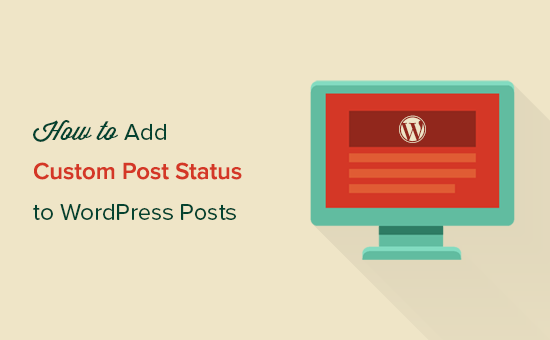
Voulez-vous ajouter un statut de publication personnalisé pour vos publications de blog dans WordPress? Post status est un outil éditorial qui vous permet d'organiser vos articles en fonction de leurs étapes respectives au cours du flux de travail éditorial. Dans cet article, nous allons vous montrer comment ajouter facilement un statut de publication personnalisé à des publications de blog dans WordPress..
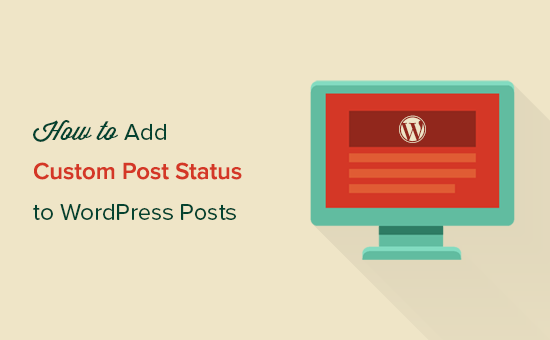
Quel est le statut du message dans WordPress et pourquoi en avez-vous besoin??
Post status est un outil éditorial qui indique à WordPress l’étape de la publication d’un blog lors de son édition. Par exemple, les publications incomplètes sont enregistrées avec le statut de publication intitulé "Brouillon". Lorsque vous publiez un article, le statut devient "Publié"..

Le statut de publication permet à WordPress de choisir comment gérer et afficher les articles de blog sur votre site Web. Par exemple, il exclut automatiquement les publications étiquetées brouillon de votre page d'accueil et d'autres zones de votre site Web accessibles au public..
Par défaut, WordPress est doté du statut suivant que vous pouvez utiliser:
- Brouillon - Elément enregistré mais incomplet et non encore publié.
- Brouillon automatique - WordPress possède une fonction de sauvegarde automatique qui enregistre automatiquement un brouillon en tant que révision..
- En attente de révision - Articles terminés et soumis à la révision mais non encore publiés..
- Future - Les articles programmés pour être publiés plus tard.
- Privé - Articles marqués comme privés
- Corbeille - Articles qui sont mis à la corbeille
- Hériter - Les pages enfants qui héritent automatiquement du statut de leur page parent.
Outre ces statuts de publication par défaut, vous pouvez également créer vos propres statuts de publication personnalisés pour améliorer votre flux de travail éditorial. Par exemple, vous pouvez ajouter une étiquette "Non approprié" aux articles complets, mais non appropriés pour la publication..
Cela dit, voyons comment créer facilement des statuts de publication personnalisés dans WordPress..
Méthode 1. Créer un statut de publication personnalisé à l'aide d'un plugin
Cette méthode est plus simple et recommandée pour la plupart des utilisateurs. Il vous permet de créer des statuts de publication personnalisés et de gérer efficacement le flux de travail éditorial de votre blog WordPress multi-auteurs..
La première chose à faire est d’installer et d’activer le plugin Edit Flow. Pour plus de détails, consultez notre guide étape par étape pour installer un plugin WordPress..
Lors de l'activation, le plugin ajoutera un nouvel élément de menu intitulé "Modifier le flux" à votre menu d'administration WordPress. En cliquant dessus, vous accédez à la page des paramètres du plugin..

Edit Flow comprend de nombreuses fonctionnalités utiles que vous pouvez activer / désactiver à partir de cet écran. Allez-y et cliquez sur le bouton «Modifier les statuts» sous la case «Statuts personnalisés» pour continuer..
Edit Flow crée automatiquement les statuts de publication personnalisés suivants:
- Pitch - Utilisé pour présenter de nouvelles idées d'article et ce statut devient également le statut de publication par défaut de chaque nouvelle publication..
- Attribué - Vous pouvez sélectionner un auteur et marquer un article comme affecté afin que l'auteur puisse le travailler..
- En cours - Writer travaille sur le message mais n'est pas encore disponible en tant que projet lisible..

Vous pouvez créer votre propre statut personnalisé en fournissant un nom et une description dans la colonne de gauche. Une fois que vous avez terminé, cliquez sur le bouton 'Ajouter un nouveau statut' pour enregistrer vos modifications..
Votre statut personnalisé apparaîtra maintenant dans la colonne de droite, vous pourrez donc le modifier ou le supprimer à tout moment..

Ensuite, vous devez aller à Messages »Ajouter un nouveau page pour créer un nouveau post. Sur l'écran de post-édition, cliquez sur le lien "Modifier" en regard de l'option de statut sous la boîte de méta "Publier"..

Cela fera apparaître un menu déroulant montrant tous les statuts que vous pouvez sélectionner, y compris le statut personnalisé que vous venez de créer..
Vous pouvez également voir tous les articles classés sous différents statuts en visitant Messages »Tous les messages page.

Méthode 2. Créer un statut de publication personnalisé à l'aide d'un code
WordPress a un bogue connu dans l'API utilisée pour enregistrer les états de publication personnalisés. Il vous permet de créer un statut de publication personnalisé, mais vous ne pouvez pas l'utiliser dans le panneau d'administration. Cela signifie que la méthode de codage peut faire le travail, mais que ce n'est pas aussi propre, et vous devrez le changer après qu'il soit officiellement corrigé.
Cependant, si vous voulez toujours le faire manuellement, vous pouvez continuer à lire.
Cette méthode nécessite d'ajouter du code sur votre site WordPress. Si vous ne l'avez pas déjà fait, consultez notre guide sur la copie et le collage de code dans WordPress..
Tout d’abord, vous devez ajouter le code suivant au fichier functions.php de votre thème ou à un plugin spécifique au site..
// Enregistrement de la fonction de statut de publication personnalisée wpb_custom_post_status () register_post_status ('rejeté', array ('label' => _x ('Refusé', 'posté'), 'public' => false, 'exclude_from_search' => false, show_in_admin_all_list '=> true,' show_in_admin_status_list '=> true,' label_count '=> _n_noop (' Rejected (% s) ',' Rejected (% s) '),)); add_action ('init', 'wpb_custom_post_status'); // Utilisation de jQuery pour l'ajouter à la liste déroulante des statuts add_action ('admin_footer-post.php', 'wpb_append_post_status_list'); fonction wpb_append_post_status_list () global $ post; $ complete = "; $ label ="; if ($ post-> post_type == 'post') if ($ post-> post_status == 'rejeté') $ complete = 'selected = "selected"'; $ label = 'Rejeté'; echo 'jQuery (document) .ready (function ($) $ ("select # post_status"). append ("Rejected"); $ ("label de misc-pub-section"). append ("'. $ étiquette. '");); '; N'oubliez pas de remplacer toutes les occurrences du mot rejeté par votre propre statut de publication personnalisé..
Ce code enregistre un statut de publication personnalisé et utilise ensuite jQuery pour l'ajouter au panneau d'administration. Vous pouvez maintenant éditer un article WordPress et vous pourrez le voir dans le menu déroulant des statuts..

Nous espérons que cet article vous a aidé à ajouter un statut de publication personnalisé aux publications de blog dans WordPress. Vous voudrez peut-être aussi consulter notre liste des plus de 55 conseils, astuces et astuces WordPress les plus recherchés.
Si vous avez aimé cet article, abonnez-vous à nos tutoriels vidéo sur la chaîne YouTube pour WordPress. Vous pouvez aussi nous trouver sur Twitter et Facebook.


